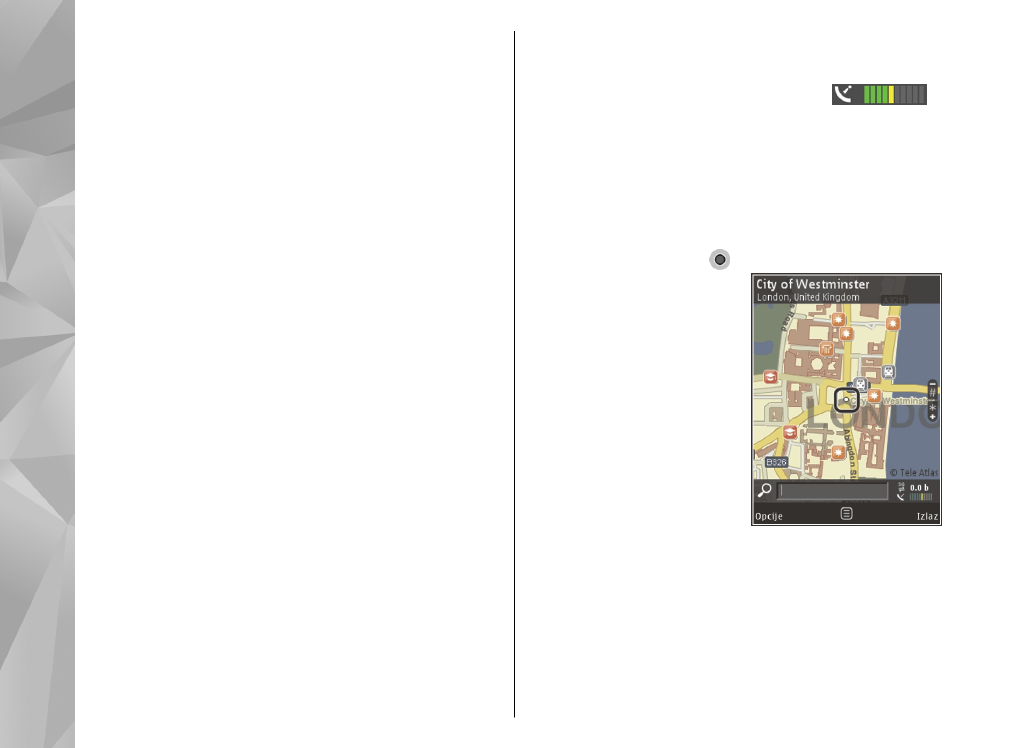
Pregledavanje karata
Pokrivenost kartama ovisi o zemlji.
Kad otvorite program Karte, zumira se lokacija karte
koja je spremljenja prilikom vaše zadnje sesije. Ako
prilikom zadnje sesije nije spremljena nikakva
lokacija, program Karte zumira glavni grad države
u kojoj se nalazite na osnovu informacija koje je vaš
uređaj prima s mobilne mreže. Istovremeno se
preuzima karta lokacije ako već nije bio preuzet
tijekom prethodnih sesija.
Vaša trenutačna lokacija
Da biste uspostavili GPS vezu i zumirali prema svojoj
trenutačnoj lokaciji odaberite
Opcións
>
A miña
posición
ili pritisnite 0. Ako se tijekom pokušaja
uspostavljanja GPS veze uključi ušteda energije,
pokušaj će se prekinuti.
Na prikazu je pokazan GPS pokazivač
.
Jedna traka je jedan satelit. Kada uređaj nastoji
pronaći satelit traka je žuta. Kada uređaj sa satelita
primi dovoljno podataka za uspostavljanje GPS veze
traka postaje zelena. Što je više zelenih traka to je
jača GPS veza.
Kada je GPS veza aktivna vaša trenutačna lokacija
na karti označena je s .
Pomicanje i zumiranje
Za pomicanje po karti
pomičite se prema gore,
prema dolje, u lijevo ili u
desno. Karta je prema
zadanom usmjerena
prema sjeveru. Ruža
kompasa prikazuje
orijentaciju karte i rotira
se tijekom navigacije kada
se orijentacija promijeni.
Kada na zaslonu
pretražujete zemljovid, novi se zemljovid
automatski preuzima ako se pomičete na područje
koje nije obuhvaćeno već preuzetim zemljovidom.
Ovi su zemljovidi besplatni, ali preuzimanje može
uključivati prijenos velikih količina podataka kroz
mrežu davatelja usluga. Pojedinosti o troškovima
102
Karte
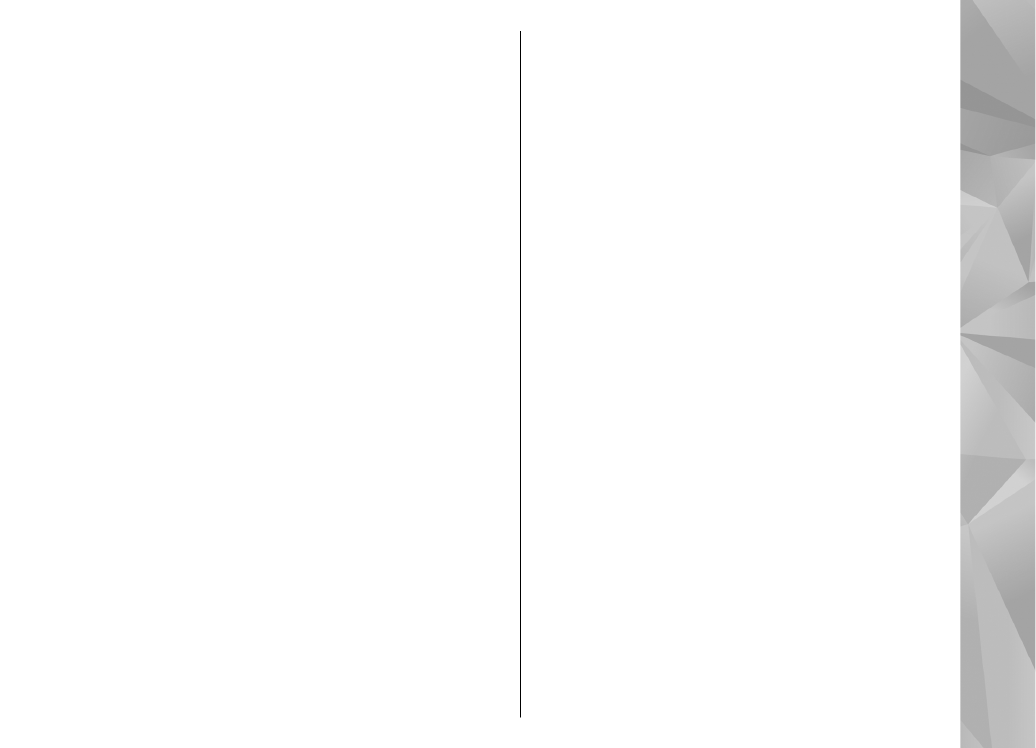
prijenosa podataka saznajte od svog davatelja
usluga.
Karte se automatski spremaju u memoriju velikog
kapaciteta ili na kompatibilnu memorijsku karticu
(ako je umetnuta i postavljena kao zadano mjesto
za pohranu karata).
Za zumiranje prema ili od objekta pritisnite * ili # .
Da biste procijenili udaljenost između dvije točke na
karti, uporabite skalu s mjerilom.
Uređivanje prikaza karte
Da biste odredili metrički sustav koji se rabi na
kartama, odaberite
Opcións
>
Ferramentas
>
Axustes
>
Mapa
>
Sistema de medidas
>
Métrico
ili
Imperial
.
Da biste definirali koje će se vrste točaka od interesa
prikazivati na karti, odaberite
Opcións
>
Ferramentas
>
Axustes
>
Mapa
>
Categorías
i željene kategorije.
Da biste odabrali želite karte li gledati u 2-D načinu,
3-D načinu, kao satelitsku sliku ili hibrid, odaberite
Opcións
>
Modo mapa
>
Mapa
,
Mapa 3D
,
Satélite
ili
Híbrida
. Satelitske slike možda neće biti
dostupne za sve zemljopisne lokacije.
Da biste odredili želite li da prikaz karte bude dnevni
ili noćni, odaberite
Opcións
>
Ferramentas
>
Axustes
>
Mapa
>
Cores
>
Modo diúrno
ili
Modo nocturno
.
Da biste namjestili ostale postavke interneta,
navigacije, usmjeravanja i opće postavke karte,
odaberite
Opcións
>
Ferramentas
>
Axustes
.